用手机自拍照打造好看的图签——美图秀秀签名图制作教程
发布时间 2011-08-08
MM们的手机里应该都存有几张满意的自拍照吧?但是手机照的尺寸和像素总是有诸多的限制,往往不能放大尺寸。如何更好地利用这些手机照呢?小编有个好主意,就是用这样的照片作为图签的素材,因为小小的图签并不需要很大张很精细的照片素材。在“美图秀秀”软件下操作一番,就算是像素不太高的手机照也可以做出美美的图签哦!

图1
下面就来跟大家分享小编用手机自拍照制作签名图的心得吧。
1、在美图秀秀中打开自拍照,点击“磨皮” “轻度磨皮”降除噪点,再调整磨皮画笔的力度和大小,给皮肤粗糙的部分适当做些美化。
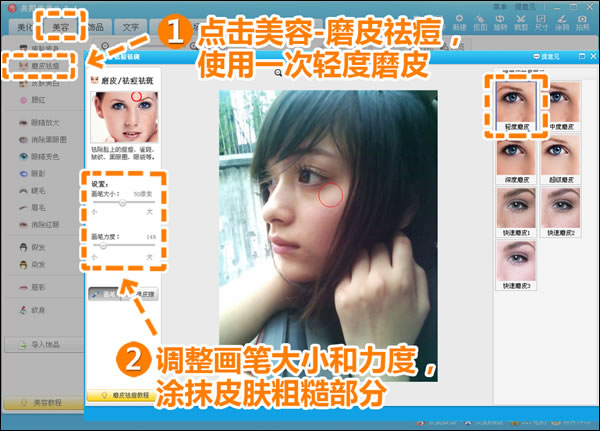
图2
2、回到“美化”菜单,适当调高照片清晰度,并分别使用透明度为40%和30%的“HDR”及“阿宝色”特效,使照片看上更有质感。
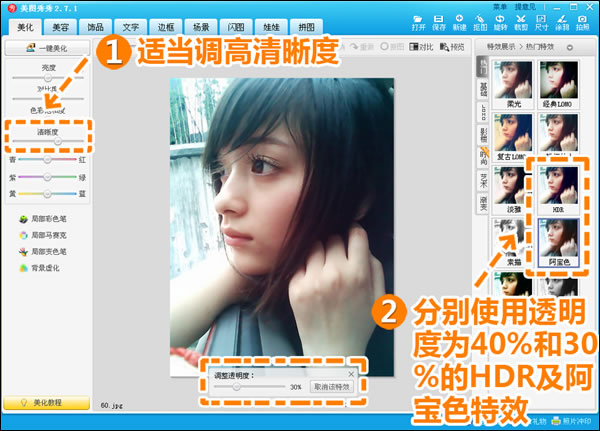
图3
3、点击“抠图” “手动抠图”抠取人物,在“抠图换背景”编辑框中设置抠图背景色为白色。并复制人物素材,放大后调高透明度作为抠图背景。
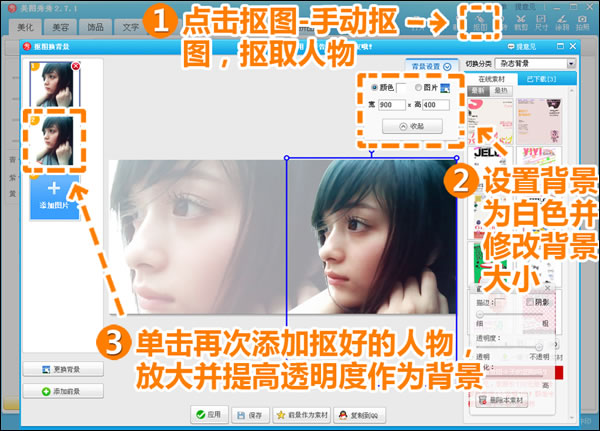
图4
4、抠图换背景完成后再次回到“美化”菜单,分别使用透明度为50%的“柔光”和40%的“冰灵”特效,让照片看上去更梦幻唯美。
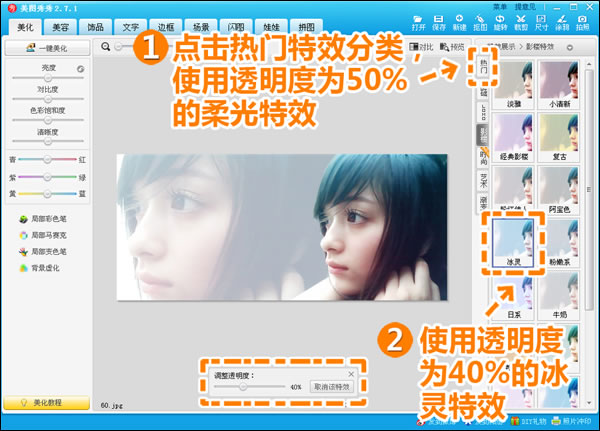
图5
5、点击“饰品” “非主流印”添加雪花素材。再点击“文字” “输入静态文字”添加一些文字内容。
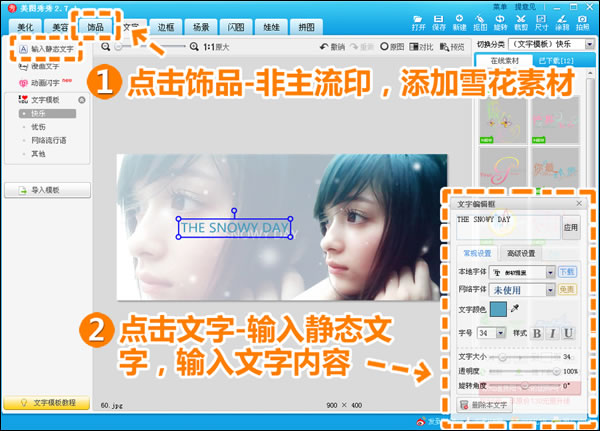
图6
6、最后使用“裁剪”功能将图片裁剪成圆角矩形,再点击“拼图” “自由拼图”添加灰色的拼图背景即可。
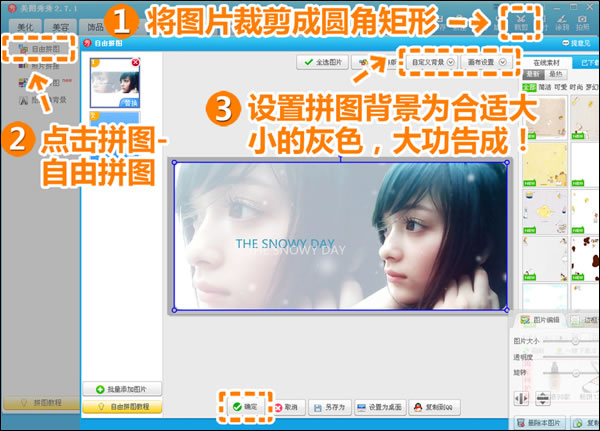
图7
大家可以根据不同的照片制作出风格各异的个性签名图哦。学会这个方法,大家多多的手机照再也不用发愁怎么秀了,用“美图秀秀”将它改造一番吧!
Photoshop签名图制作教程专题:http://ps.sioe.cn/ps-qianmingtu/